为了让数据可以实时进入流计算等大数据产品进行数据实时分析,您可以使用数据传输服务(DTS)将RDS数据实时同步到 DataHub。
准备工作
-
创建一个数据库和表,您可以选择使用阿里云的RDS数据库,也可以在本地服务器上自建数据库。本案例以华东1区的RDS MySQL数据库为例,数据库表的名称为datav_test,字段及数据如下图所示。
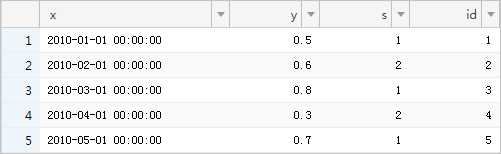
-
登录阿里云Datahub控制台,选择华东1,单击创建Project,创建一个DataHub项目(本案例的项目名称为dts_test)。

数据同步
- 进入阿里云DTS控制台,单击左侧菜单栏中的数据同步。
-
单击创建同步作业,购买数据传输服务实例,配置如下图所示。
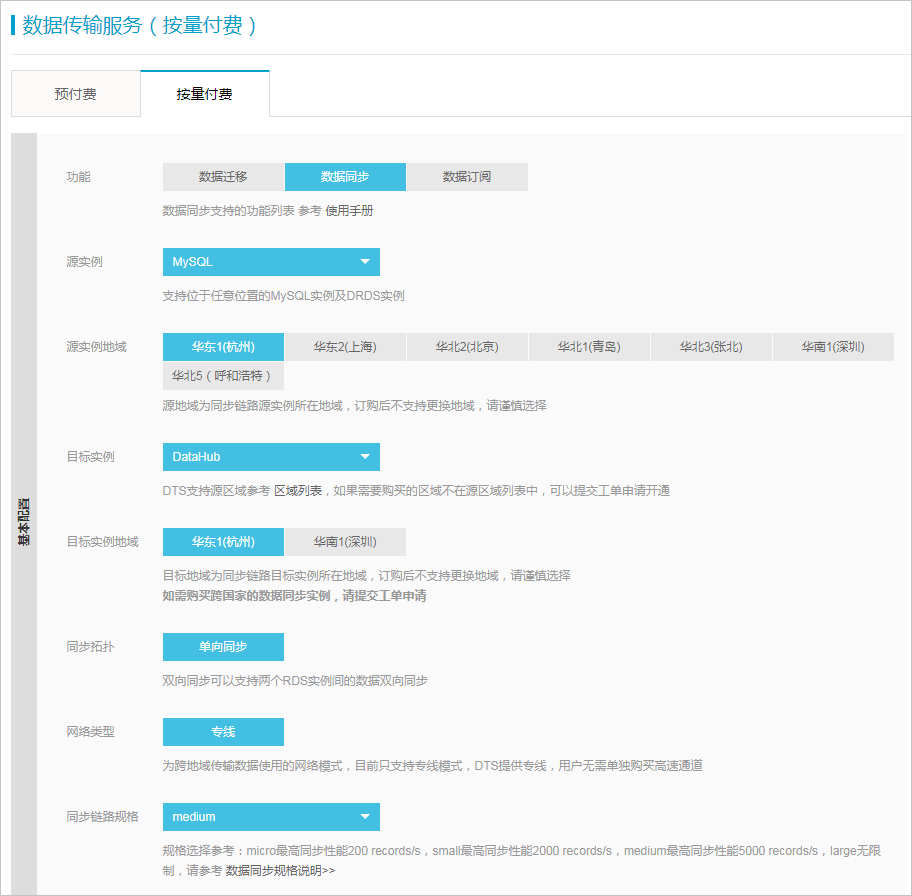
说明- 源实例选择MySQL,目标实例选择Datahub。
- 源实例区域和目标实例区域以及同步作业实例区域需保持一致。
- 购买成功后,返回控制台,单击实例右侧的配置同步链路。
-
选择同步通道的源及目标实例,如下图所示,完成后单击授权白名单并进入下一步。
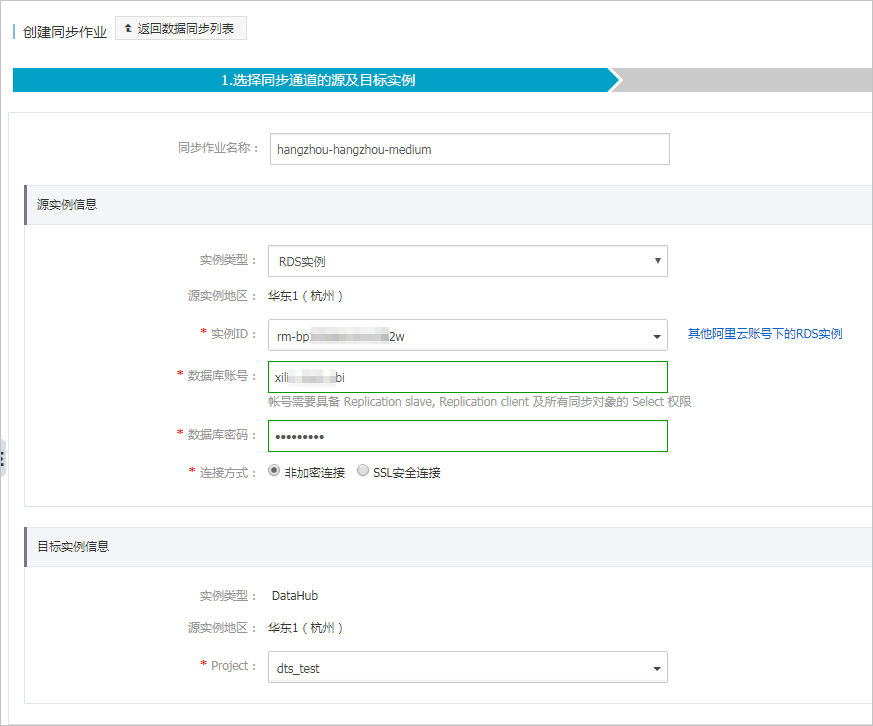
-
选择同步对象。选择需要同步的表,单击
 图标按钮。
图标按钮。 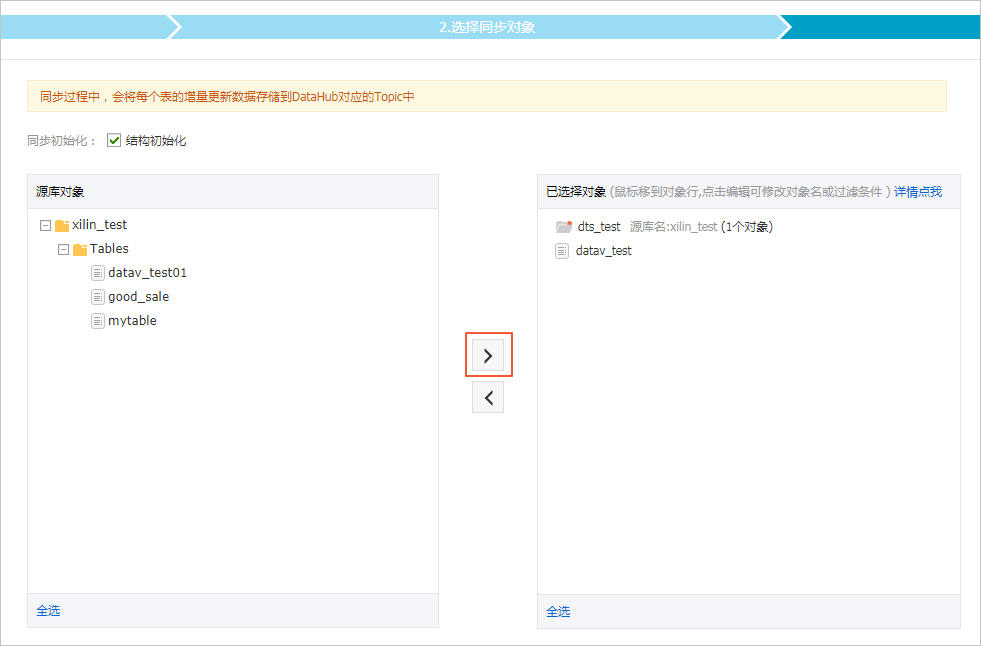
-
单击预检查并启动,启动预检查。如果预检查成功,系统会显示如下对话框。
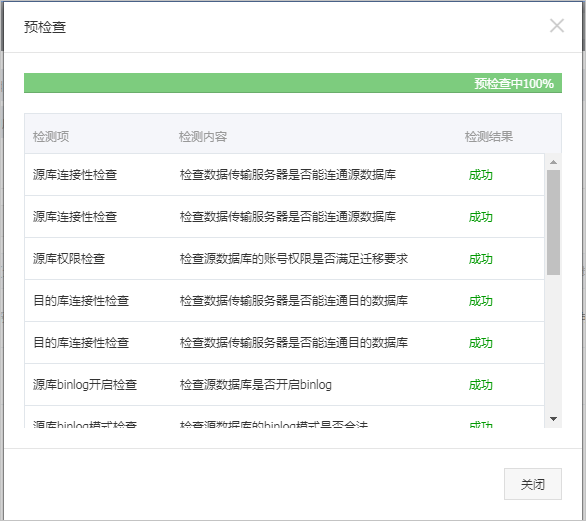
- 单击关闭,返回数据同步页面,单击页面右上角的刷新,查看实例状态。此时正常情况下,实例的状态应该显示为初始化中。
说明 初始化的时间依赖于同步表的数量大小。
-
当初始化完成后,同步链路即进入同步中的状态,此时源跟目标实例的同步链路才真正建立完成。单击页面右上角的刷新,查看实例的同步概况。

-
进入阿里云Datahub控制台,单击项目右侧的查看,进入Topics页面,可以看到已经同步完成的表的名称即为topic的名称。

-
单击topic右侧的查看,选择Schema页签,查看已经同步完成的表的结构。
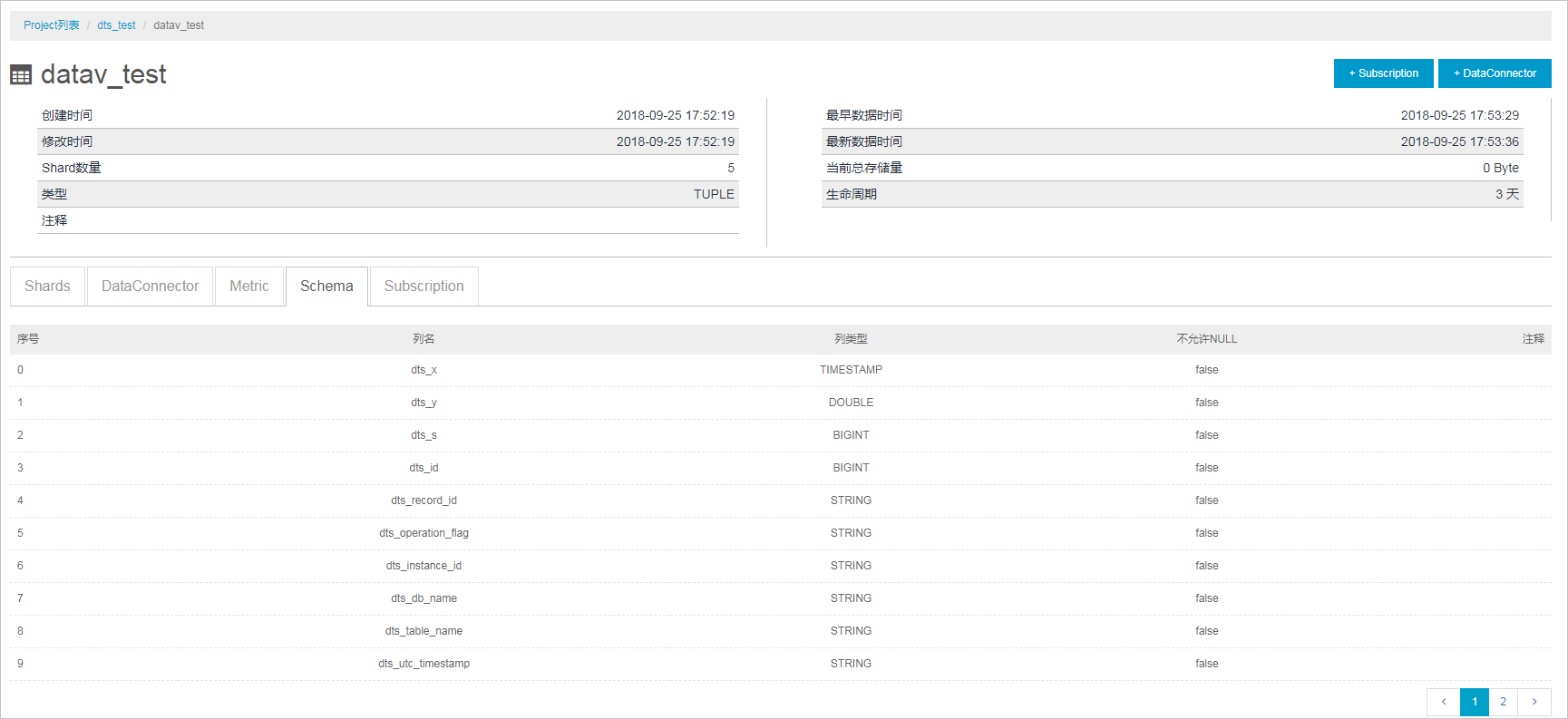
数据采集
由于DataHub同步的是增量数据,因此您必须在数据库中增加一条或多条数据,才能同步到DataHub中。此案例采用手动插入数据的方式,仅作为参考,在实际应用中,您表中的数据应该是实时写入的。
-
登录您的数据库,在表中插入一条数据,如下图所示。
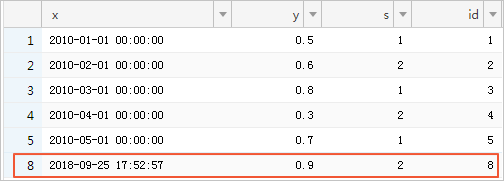
- 回到阿里云Datahub控制台,查看刚才的项目,单击topic右侧的查看,选择Shards页签。
- 单击某个shard右侧的数据抽样。
-
在Shard数据抽样页面,指定一个时间,单击抽样,查看数据同步结果。
说明 Shard数据抽样的时间要小于等于 最新数据时间,否则无法抽取数据。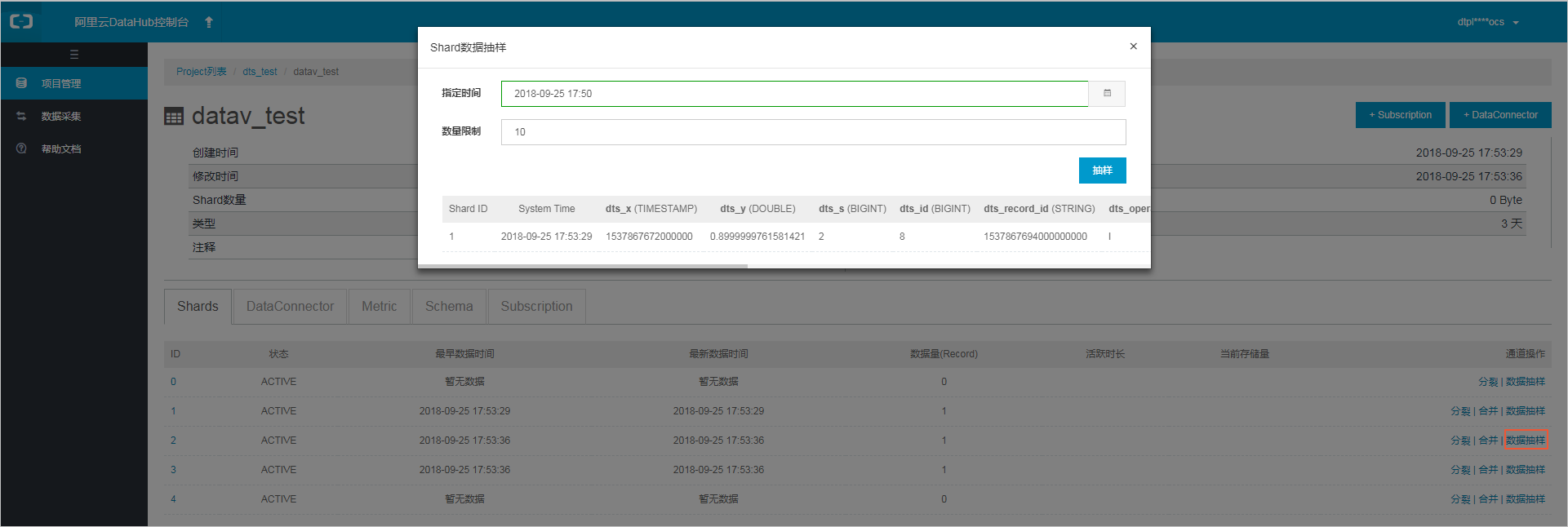
常见问题
- DTS 数据同步失败,如何处理?
可能原因:同步链路规格配置不合适导致。
解决方法:参考数据同步规格说明,选择合适的规格,重新创建同步作业。
- Datahub 中单击数据抽样,抽样数据为空,如何处理?
可能原因:
- 指定的时间大于最新数据时间。
- 数据库中不存在增量数据。
解决方法:
- 在进行数据抽样时,设置指定的时间小于等于最新数据时间,再次单击抽样,若数据不为空,问题解决,若数据为空,执行下一步。
-
在您的数据库中插入一条或多条数据,重新回到DataHub控制台,对数据进行抽样。
如果问题仍然无法解决,请在控制台上提交工单,或者直接联系阿里云技术支持工程师。
相关文档
对于同步过来的数据,您可以结合DataV搭建流数据大屏,请参考流数据与大屏DataV。
